Pitanje
Problem: Kako popraviti pogrešku "Nemate dovoljan pristup za deinstaliranje" u sustavu Windows?
Dobivam grešku koja me sprječava da deinstaliram program. Pogreška je skočni prozor "Nemate dovoljan pristup za deinstaliranje". Nekako nemam administratorska prava i upućen sam da se obratim administratoru. To je prvi put da ne mogu pravilno deinstalirati program. Možeš li mi pomoći? Ja sam jedini korisnik, tako da ne bi trebalo biti ovakvih problema. Zbunjen sam.
Riješen odgovor
Pogreška "Nemate dovoljan pristup za deinstaliranje" u sustavu Windows je pogreška koja se pojavljuje kada kontrola korisničkog računa ili UAC
Ova funkcionalnost administratorskih prava sprječava automatske instalacije, zlonamjerni softver[3] infekcije i drugi problemi. Ograničava prava pristupa korisničkim računima. Povišeni pristup pruža mogućnost instaliranja ili deinstaliranja programa. Međutim, čak i kada se odobri pristup promjenama operativnog sustava, pogreška se i dalje pojavljuje niotkuda.
Postoji nekoliko zaobilaznih rješenja i popravaka za problem jer te pogreške mogu uzrokovati izmijenjeni unosi registra, zahvaćene sistemske datoteke i drugi problemi u vezi s oštećenjem sustava. Pogrešku "Nemate dovoljan pristup za deinstaliranje" možete riješiti popravkom tih dijelova ili ažuriranjem potrebnih podataka stroja.
Dodana je značajka ith kontrole računa kako bi se osigurala sigurnost Windows sustava, tako da je određeni pristup ograničen. Međutim, svi uređaji i operativni sustavi imaju nedostatke. Želite povratiti ispravan učinak, tako da se sve aktivnosti mogu savršeno obavljati. Onemogućavanje UAC protokola može se riješiti pogreške, ali postoje mnoge druge funkcije koje bi se možda trebale promijeniti ili popraviti.
Što se tiče zahvaćenih ili čak oštećenih datoteka u sistemskim mapama, unosima u registru sustava Windows, možda biste se trebali osloniti na odgovarajuće alate za takve zadatke. Oštećene dijelove možete popraviti alatima kao što su ReimageMac perilica za rublje X9 i jednostavno popravite pogrešku "Nemate dovoljan pristup za deinstaliranje" u sustavu Windows. Ovaj korak također može biti jedan od koraka za rješavanje problema ako greška nije riješena samo ovim korakom. Zatim se oslonite na metode u nastavku i temeljito slijedite upute.
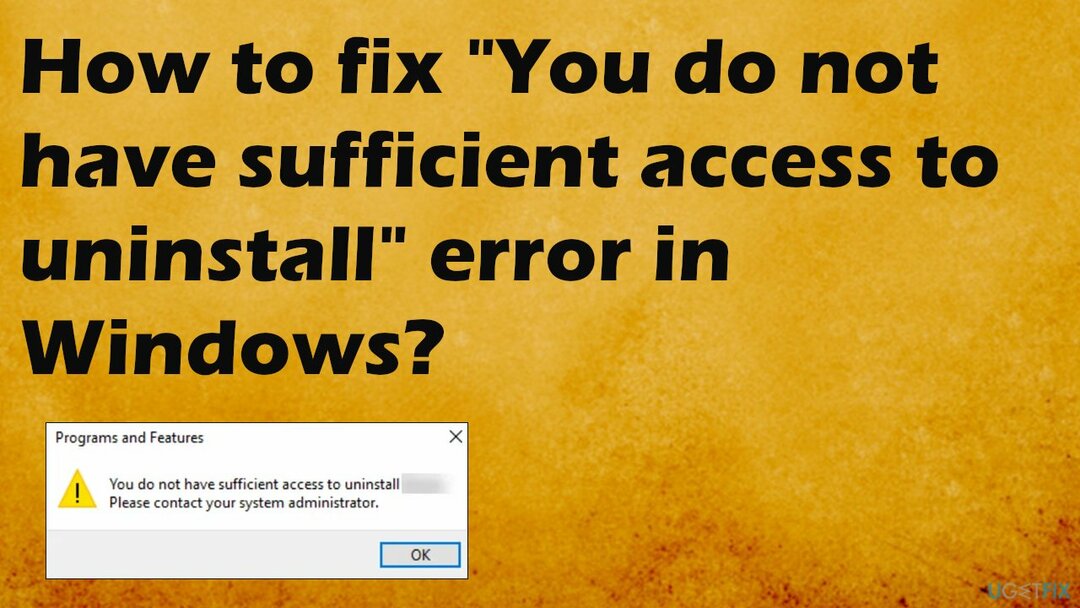
1. Izmijenite unose u registru
Za popravak oštećenog sustava morate kupiti licenciranu verziju Reimage Reimage.
- Pokrenite Urednik registra upisivanjem regedit u Trčanje kutija.
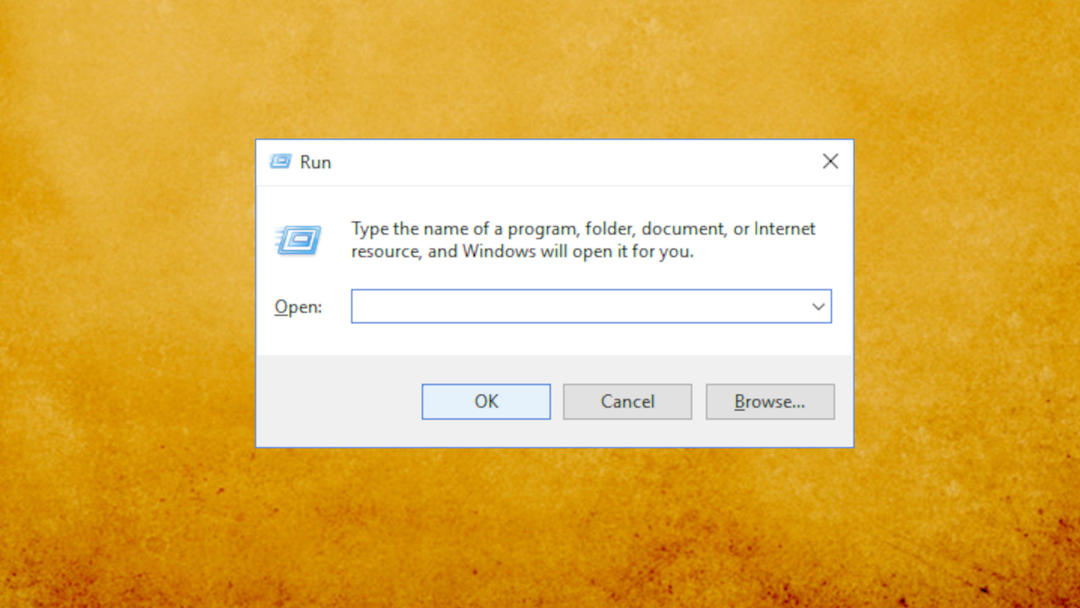
- Idite na Instalaterski ključ.
- Stvoriti nova vrijednost DWORD:
Onemogući MSI.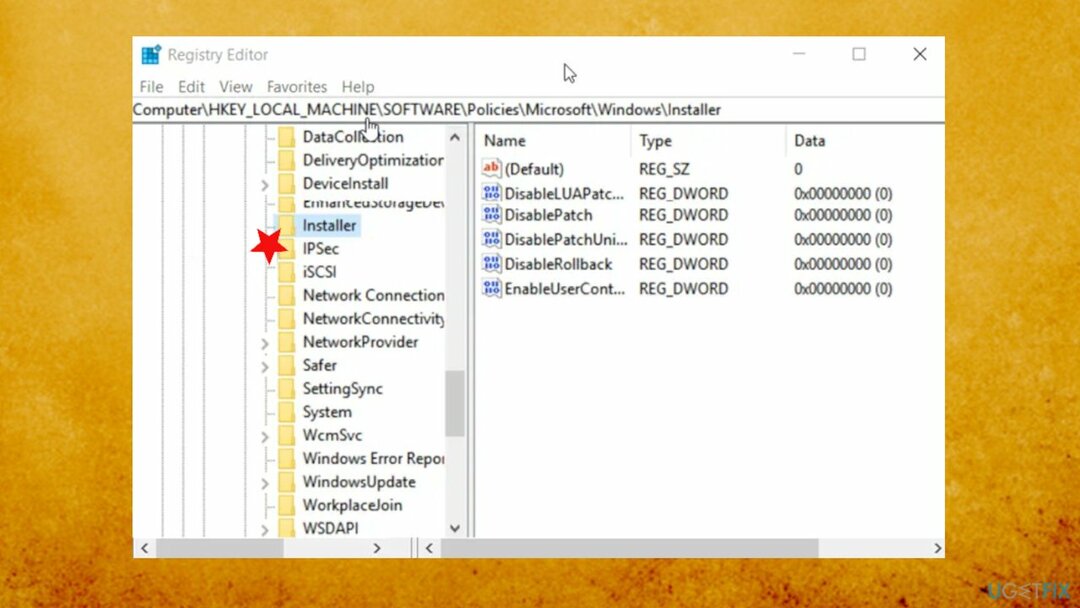
- Uđi REG_DWORD vrijednost kao 0.
- Zatvorite uređivač registra i Izlaz.
- Ponovno pokrenite računalo.
2. Isključite kontrolu korisničkog računa
Za popravak oštećenog sustava morate kupiti licenciranu verziju Reimage Reimage.
- Tip korisnička kontrola u pretraživanju.
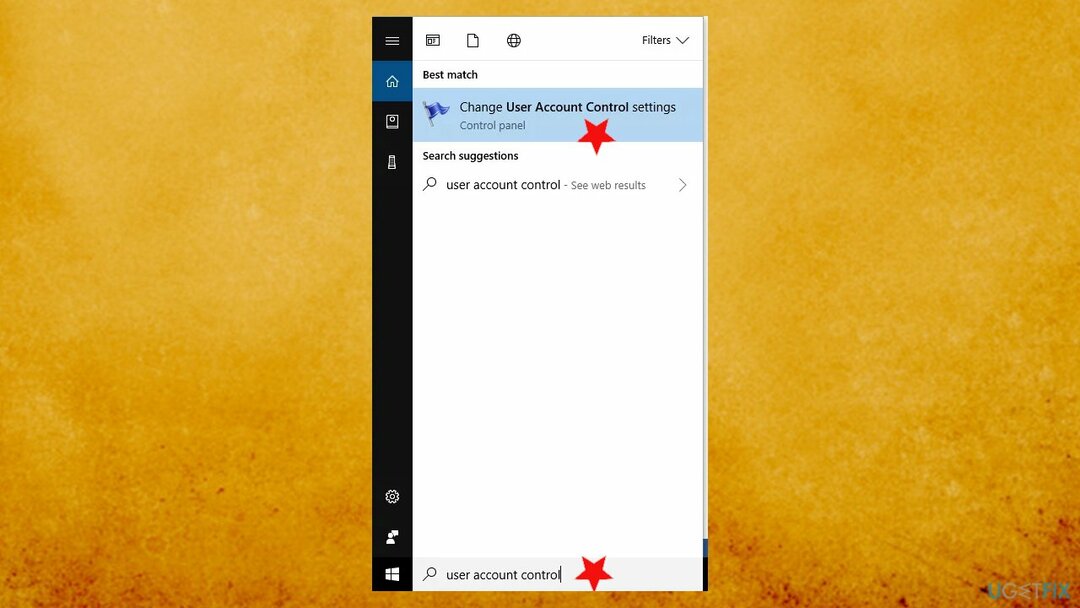
- Izaberi Promijenite postavke kontrole korisničkog računa iz izbornika.
- Pomaknite klizač skroz dolje do Nikada ne obavještavaj.
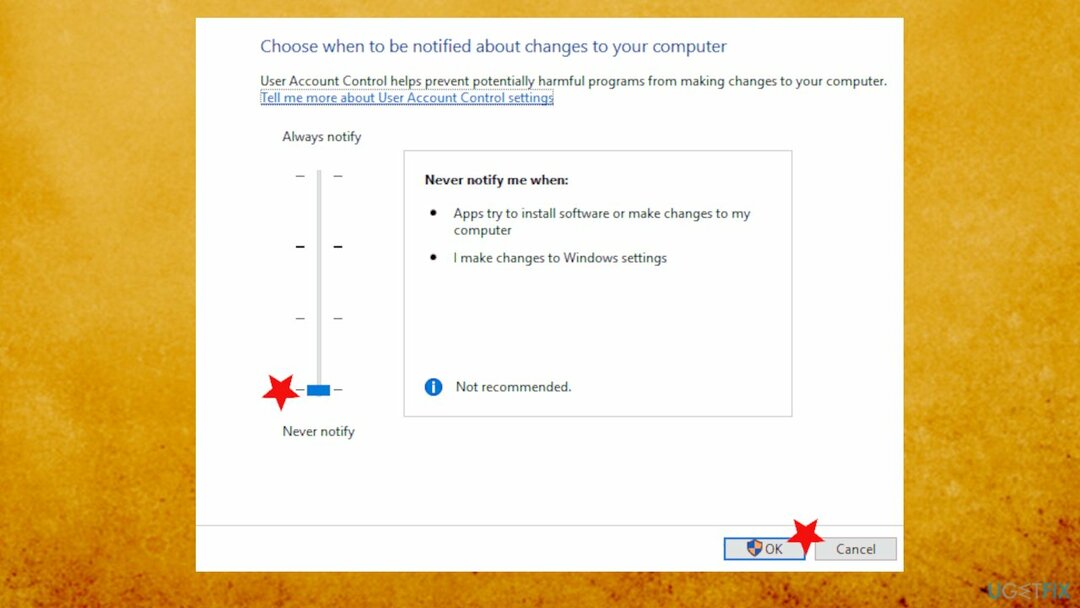
- Kliknite na u redu za spremanje promjena.
- Nakon što onemogućite kontrolu korisničkog računa, trebali biste moći deinstalirati svoje aplikacije bez ikakvih problema.
3. Deinstalirajte aplikaciju putem registra
Za popravak oštećenog sustava morate kupiti licenciranu verziju Reimage Reimage.
- Kada ste u uređivaču registra idite na:
HKEY_LOCAL_MACHINESOFTWAREMicrosoftWindowsCurrentVersionUninstall - Ako kliknete na svaku tipku s tog puta, moći ćete pristupiti svakom programu sa svog uređaja, tako da ćete moći deinstalirati isti.
- Odaberite softver i pogledajte desnu ploču uređivača registra.
- Dvaput kliknite na UninstallString da otvori svoja svojstva.
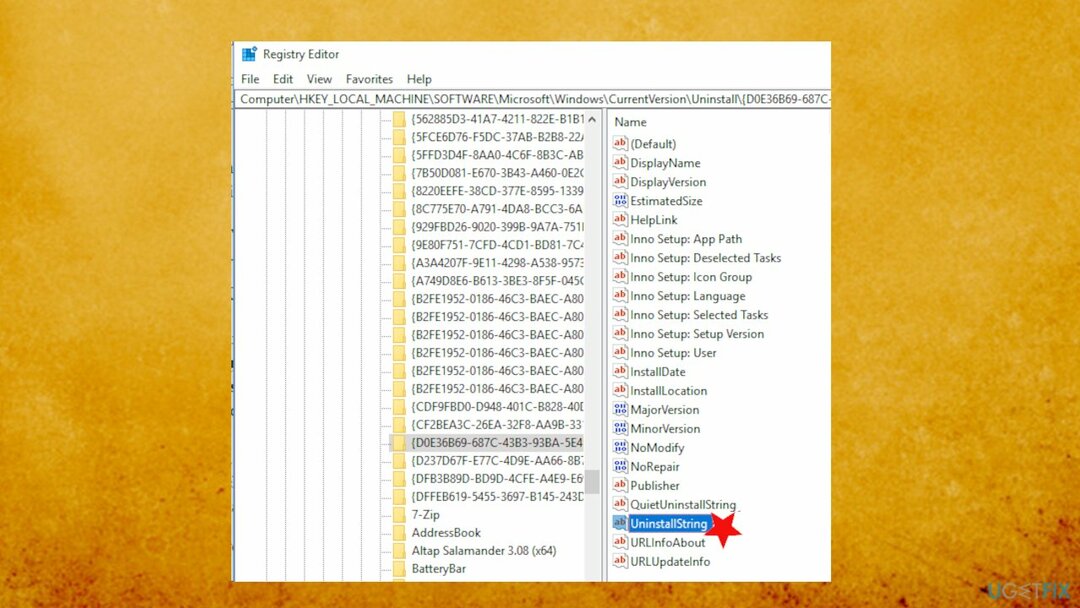
- Kada Svojstva otvori prozor, kopirajte putanju iz Podaci o vrijednosti polje.
- Tip naredbeni redak u okviru za pretraživanje i odaberite Pokreni kao administrator.
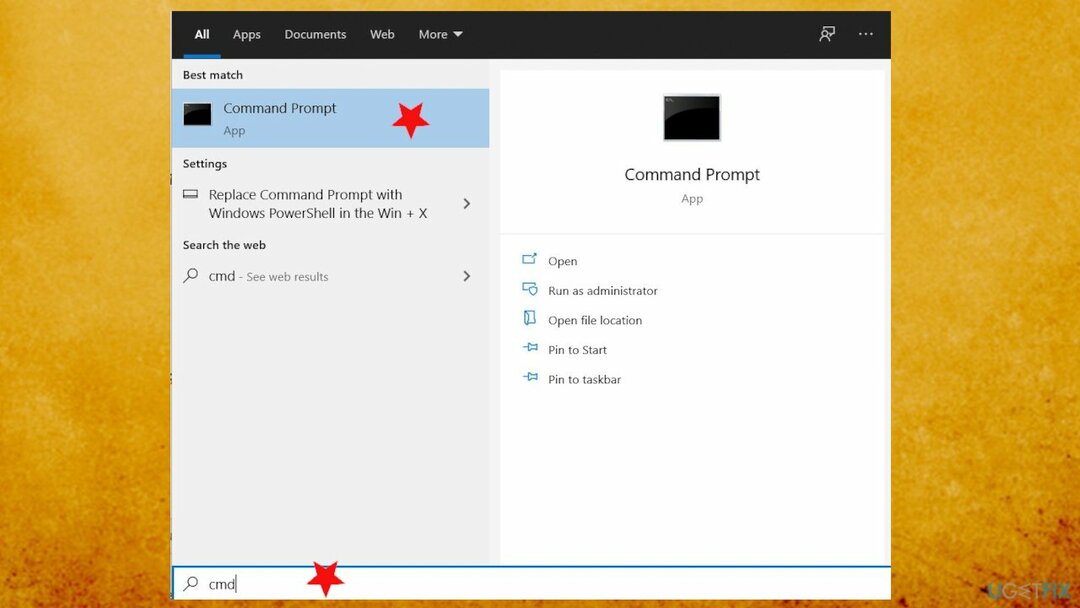
- Jednom kada se otvori, zalijepiti naredbu koju smo ranije kopirali i pritisnite Enter.
- Ovo bi trebalo učinkovito deinstalirati aplikaciju.
Automatski popravite svoje greške
Tim ugetfix.com pokušava dati sve od sebe kako bi pomogao korisnicima da pronađu najbolja rješenja za uklanjanje svojih pogrešaka. Ako se ne želite boriti s tehnikama ručnih popravaka, upotrijebite automatski softver. Svi preporučeni proizvodi testirani su i odobreni od strane naših stručnjaka. Alati koje možete koristiti za ispravljanje pogreške navedeni su u nastavku:
Ponuda
Učini to sada!
Preuzmite popravakSreća
Jamčiti
Učini to sada!
Preuzmite popravakSreća
Jamčiti
Ako niste uspjeli ispraviti pogrešku pomoću Reimagea, obratite se našem timu za podršku za pomoć. Molimo vas da nam kažete sve detalje za koje mislite da bismo trebali znati o vašem problemu.
Ovaj patentirani proces popravka koristi bazu podataka od 25 milijuna komponenti koje mogu zamijeniti bilo koju oštećenu ili nedostajuću datoteku na računalu korisnika.
Za popravak oštećenog sustava morate kupiti licenciranu verziju Reimage alat za uklanjanje zlonamjernog softvera.

VPN je ključan kada je u pitanju privatnost korisnika. Mrežne alate za praćenje kao što su kolačići ne mogu koristiti samo platforme društvenih medija i druge web stranice, već i vaš davatelj internetskih usluga i vlada. Čak i ako primijenite najsigurnije postavke putem web-preglednika, još uvijek možete biti praćeni putem aplikacija koje su povezane s internetom. Osim toga, preglednici usmjereni na privatnost kao što je Tor nisu optimalan izbor zbog smanjene brzine veze. Najbolje rješenje za vašu konačnu privatnost je Privatni pristup internetu – budite anonimni i sigurni na mreži.
Softver za oporavak podataka jedna je od opcija koja bi vam mogla pomoći oporaviti svoje datoteke. Nakon što izbrišete datoteku, ona ne nestaje u zraku – ostaje na vašem sustavu sve dok se na njoj ne upišu novi podaci. Data Recovery Pro je softver za oporavak koji traži radne kopije izbrisanih datoteka na vašem tvrdom disku. Korištenjem alata možete spriječiti gubitak vrijednih dokumenata, školskih radova, osobnih slika i drugih važnih datoteka.